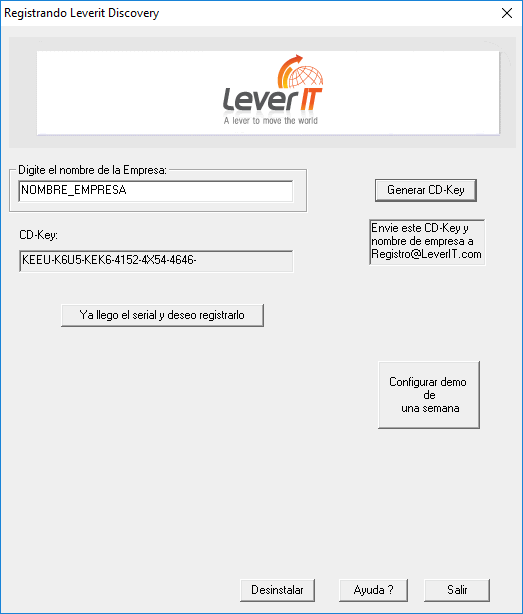- en
- es
Registro Discovery
El proceso de registro debe ser realizado después de la instalación del servidor Discovery, este proceso permitirá la activación de los servicios/módulos del servidor y habilitará las características y funciones adquiridas con la licencia.
- Copiar de manera idéntica tanto el nombre de Empresa como el CD-Key y enviarlos al distribuidor Discovery para que genere el serial por primera vez.
- Una vez haya sido generado el serial:
Para registrar el serial, dar clic en el botón Ya llego el serial y deseo registrarlo, con lo que se activará el campo SERIAL.
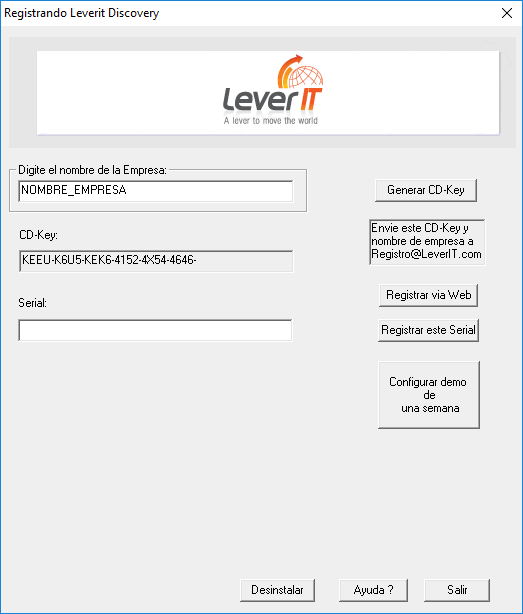
Se puede registrar el serial de dos formas:
- Registrar el serial por Web: El servidor se registra de forma automática a través de internet. En este caso los datos de empresa deben haber sido creados previamente por el distribuidor Discovery en el sitio de seriales Discovery. El servidor debe contar con conexión a internet.
Para registrar por web dar clic en el botón Registrar vía Web.
- Registrar este serial: El serial debe haber sido enviado por el distribuidor, en este caso copiar y pegarlo con exactitud en el campo serial, sin incluir espacios en blanco. Si bien el registro no se realiza por internet, como en el caso anterior, es necesario que el servidor tenga conexión a internet.
Si se utiliza esta opción, después de copiarlo seleccionar el botón Registrar este Serial.
Con la opción Configurar demo de una semana se activará una versión restringida del servidor Discovery e incluye: Licencia del servidor Discovery, 50 licencias para agente, sin limitación en funciones del servidor o del agente, el serial será válido por 1 semana a partir de la instalación. Para extensiones en el tiempo o características de licencia, comunicarse con el distribuidor Discovery.
- Después de la correcta validación del serial, se cerrará el módulo de registro y se iniciará el modulo para configurar la conexión con el motor de base de datos.
Una vez se termine la activación se cerrará la ventana de registro y aparecerá un mensaje solicitando la configuración de la base de datos, dar clic en Ok para iniciar el StartSystem1).
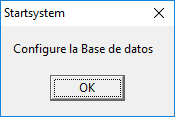
- Se iniciarán automáticamente los servicios -Discovery Transnorm y Trans Bridge (2))- del servidor Discovery y se abrirá la ventana de Configuración de los agentes (Máquinas clientes).
En la barra de tareas del Sistema operativo se encuentran los iconos de acceso directo a los servicios del servidor Discovery, para apagar los servicios del servidor dar clic derecho sobre el icono (Discovery ON/OFF) y seleccionar la opción Apagar Servicios, verificar que todos los servicios hayan terminado.
Continuar con la configuración de la conexión a la base de datos según el tipo de motor.